大局部更改文件名,本文章教您如何大局部更改文件名称
在整理文件的时候发现有些文件夹内的文件名都乱七八糟的的,需要对批量的文件进行重命名、改格式等操作,一个一个来十分耗费时间。如果我们有一堆的图片要批量命名,可以采用批量修改文件名就可以解决,下面,小编就来跟大家分享批量修改文件名称的方法了。
现在使用电脑、智能手机,无非是为了多快好省的帮助我们完成各种“任务”,加快效率。就拿文件批量重命名来说吧,现在个人电脑文件是越来越多的,对文件名进行统一规范的修改例如批量更改文件名就是其中一项大家经常使用到的功能。下面,小编就给大伙演示批量修改文件名称的方法。
如何批量修改文件名称
批量重命名:
首先选中需要修改文件名的所有文件,将鼠标移动到选中文件之上,单击右键,而后左键点击“重命名”选项
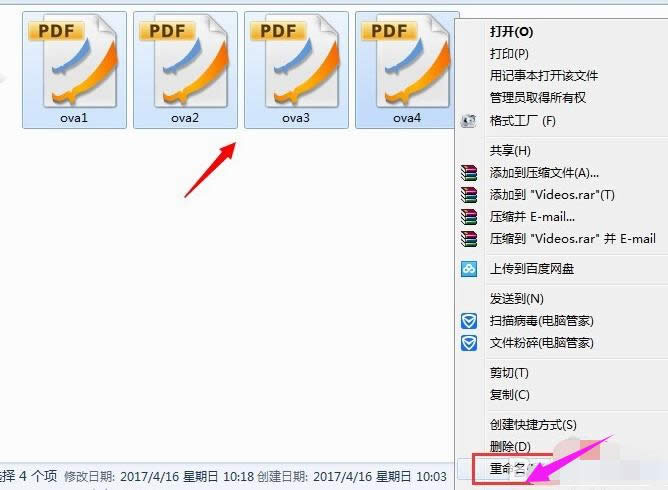
修改文件图解详情-1
接着,将其中一个文件的名称修改为自己想要的文件名称,
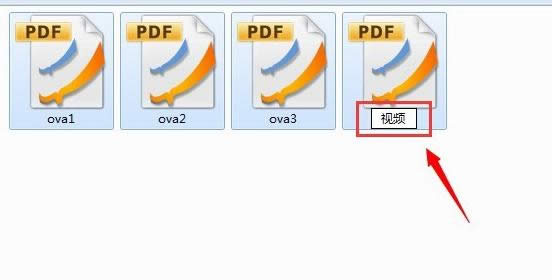
修改文件图解详情-2
确定后就可以发现文件名被批量修改了,而且自动编号。
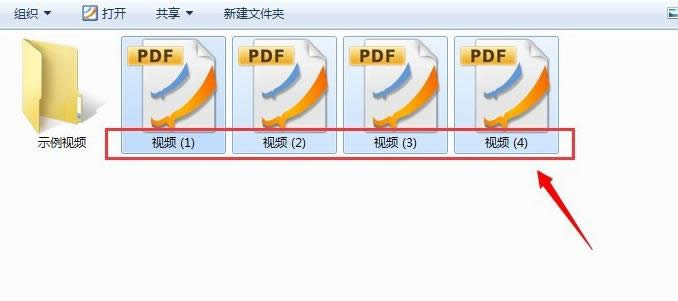
修改文件图解详情-3
批量修改后缀格式:
在修改后缀格式前,首先要将文件的后缀格式名体现在文件名中,
这就需要点击“组织-文件夹和搜索选项”。
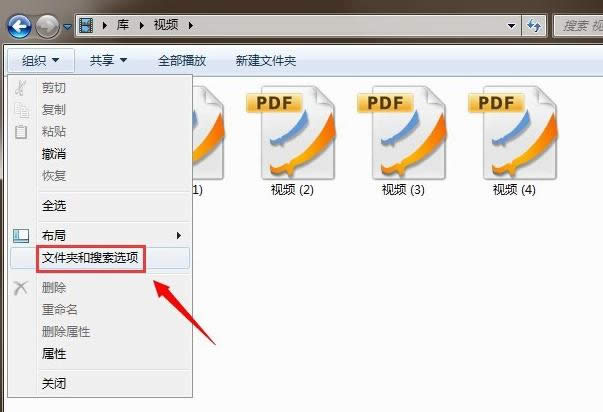
文件名称图解详情-4
在弹出对话框中找到“查看”选项卡下的“隐藏已知文件类型的扩展名”,将其前面的对钩去掉。
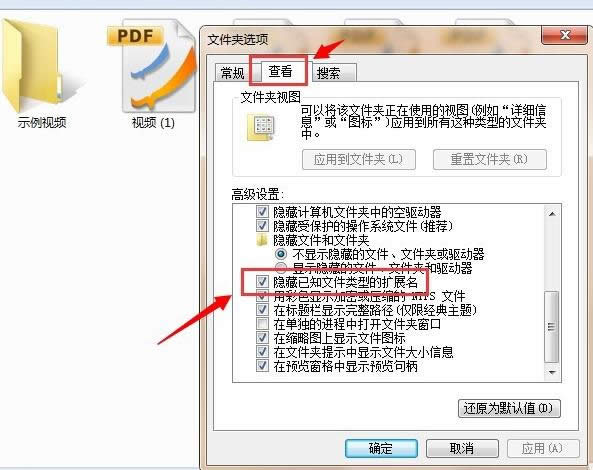
批量修改图解详情-5
这时候就可以看到所有文件的文件名后面都出现了文件的格式后缀,我们在空白地方点击鼠标右键,选择“新建-文本文档”选项。
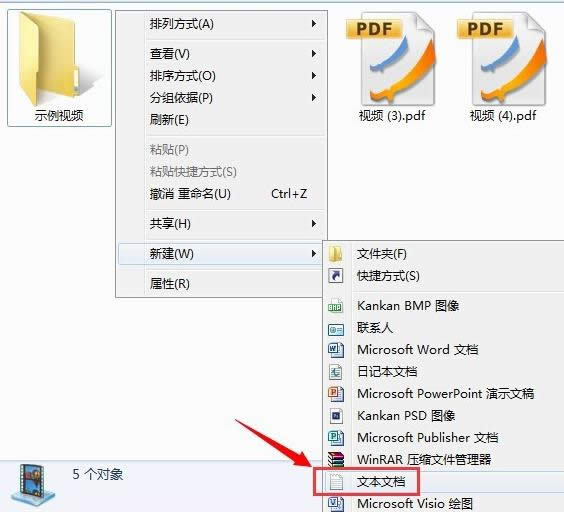
修改名称图解详情-6
打开文本文档,在文档中输入 ren *.pdf *.mkv 命令,而后保存。
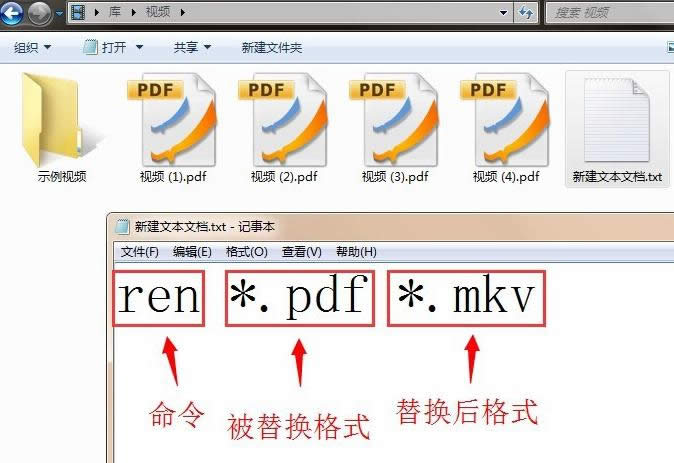
批量修改图解详情-7
保存后修改文本文档的名称,修改为“xxx.bat”,
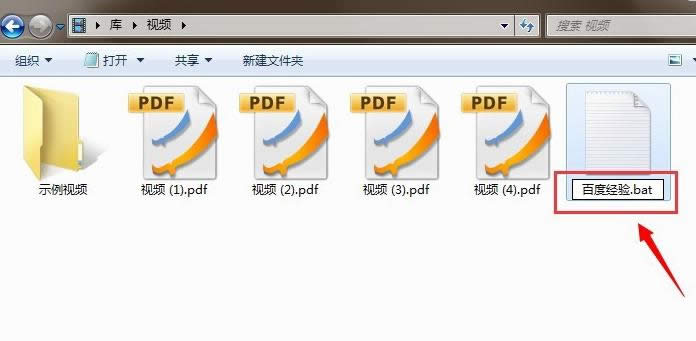
文件名称图解详情-8
在弹出对话框中选择“是”即可。
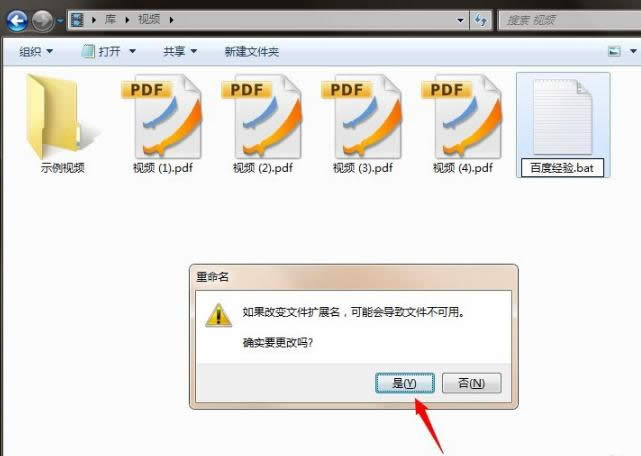
修改文件图解详情-9
完成上述操作后,就需要进行最后一步,双击刚刚做好的文件,
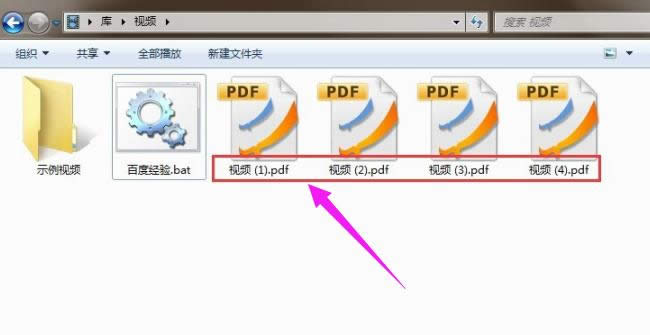
修改文件图解详情-10
这时候奇迹发生了,所有文件都从pdf格式变成了mkv格式了。
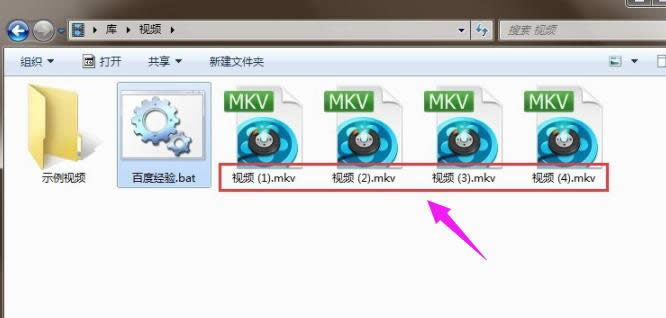
修改名称图解详情-11
以上就是批量修改文件名称的方法了。
……